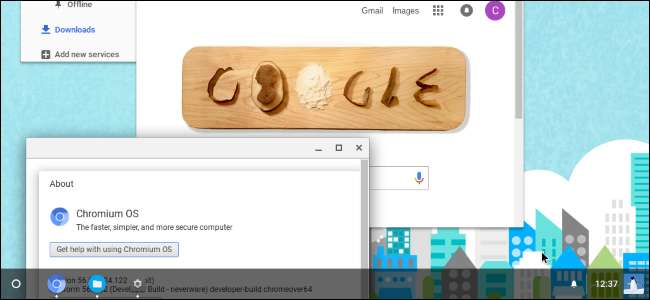
Google'ın Chromebook'ları Size eksiksiz bir Chrome tarayıcısı ve temel bir masaüstü ortamı sağlayan Linux tabanlı hafif bir işletim sistemi olan Chrome OS'yi çalıştırın. Önce bir Chromebook satın almak , Chrome OS ile oynamak isteyebilirsiniz. sanal makine masaüstünüzdeki bir pencerede.
Ne Alıyorsun
İLİŞKİLİ: Satın Alabileceğiniz En İyi Chromebook'lar, 2017 Sürümü
Sorun şu: Bir Chromebook satın almadan resmi bir Chrome OS sürümünü edinemezsiniz. Google, ister sanal bir makinede ister tam bir dizüstü veya masaüstü bilgisayarda olsun, mevcut donanıma yükleyebileceğiniz bir Chrome OS sürümü sunmaz. Bir Chromebook'ta yalnızca Chrome OS'nin tam sürümünü edinebilirsiniz.
Ancak Chrome OS, Chrome tarayıcısının kendisi gibi, açık kaynaklı bir projeye dayanmaktadır. Açık kaynak projesinin adı Chromium OS . Google'ın daha sonra eklediği bazı ekstra özelliklerin yanı sıra Chrome OS'nin çoğunu içerir. Android uygulamaları için destek .
Kullanmanızı öneririz Neverware CloudReady bunun için. Neverware, Chromium OS kodunu alır ve mevcut PC donanımı üzerinde çalışacak şekilde değiştirir. Daha sonra ek kurumsal yönetim özellikleri eklerler ve çözümlerini mevcut bilgisayarlarda Chrome OS çalıştırmak isteyen okullara ve işletmelere satarlar.
Ancak Neverware, ev kullanımı için ücretsiz bir sürüm ve VirtualBox ve VMware için ücretsiz sanal makineler sunar. Bu yazılım Chromium OS tabanlıdır ve neredeyse tamamen Chrome OS ile aynıdır. Yalnızca bir Chromebook'ta alabileceğiniz birkaç zil ve ıslık eksik.
Sanal Makine Nasıl Elde Edilir
Güncelleme : Neverware artık VirtualBox görüntüleri sunmuyor, ancak indirilebilir VMware görüntüleri .
İLİŞKİLİ: Başlangıç Geek: Sanal Makineler Nasıl Oluşturulur ve Kullanılır
Öncelikle, kurulu bir sanal makine uygulamasına ihtiyacınız olacak. Ücretsiz öneriyoruz VirtualBox yazılım, ancak aynı zamanda bir VMware ürününü de kullanabilirsiniz. VMware İş İstasyonu Bunu tercih ederseniz veya zaten yüklediyseniz.
Bir sanal makine programı yükledikten sonra Neverware’in CloudReady sanal makine görüntüleri sayfasına gidin. VirtualBox veya VMware için sanal makine görüntüsünü (hangisini yüklediyseniz) indirmek için uygun bağlantıya tıklayın.
Ardından, indirilen sanal makine cihazını tercih ettiğiniz sanal makine programınıza aktarın. VirtualBox'ta, Dosya> Cihazı İçe Aktar'a tıklayın ve yeni indirdiğiniz, .OVF dosya uzantısına sahip olan sanal makine dosyasına göz atın.
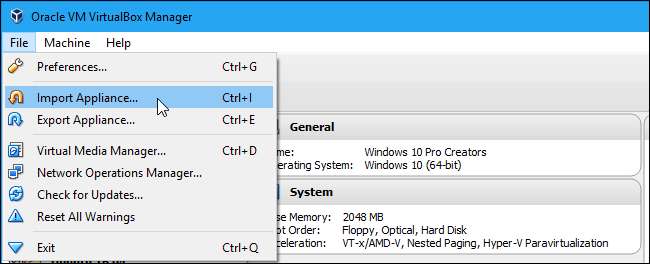
VirtualBox veya VMware, sanal makinenin sanal donanımını dosyadaki spesifikasyonlara göre kuracaktır. Herhangi bir şey yapılandırmanıza, hatta işletim sistemini kurmanıza gerek yoktur - zaten yüklüdür. Devam etmek için "İçe Aktar" düğmesine tıklayın.
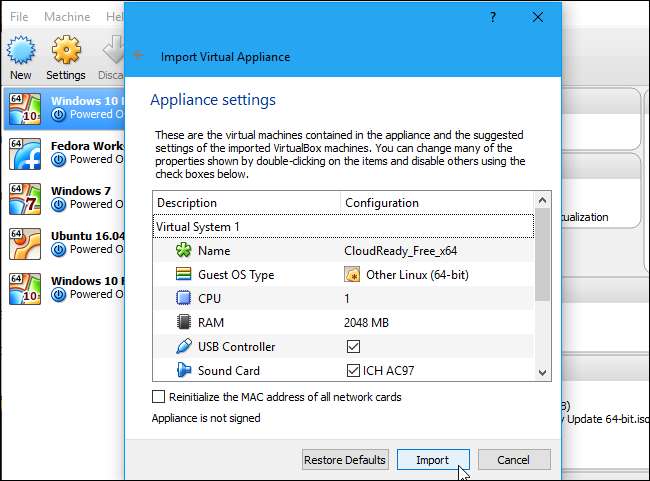
CloudReady sanal makineyi başlatmak için, sanal makine kitaplığınızda ona çift tıklayın.
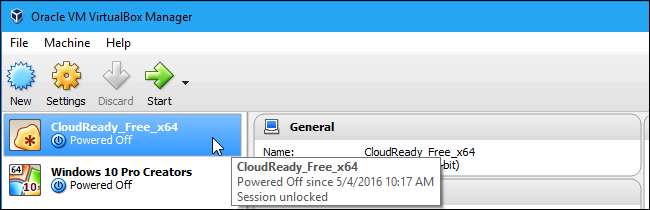
Chromium OS'yi kullanma
Neverware CloudReady markasına rağmen, "Chromium OS" sözcükleri işletim sisteminin tamamında görünecek ve temelde yalnızca Chrome OS'nin açık kaynaklı yapısını kullandığınızı belirtecektir.
Her şey oldukça benzer şekilde çalışacak. "CloudReady" logosu ile markalanmış olsa da, normal Chrome OS kurulum ekranını göreceksiniz.
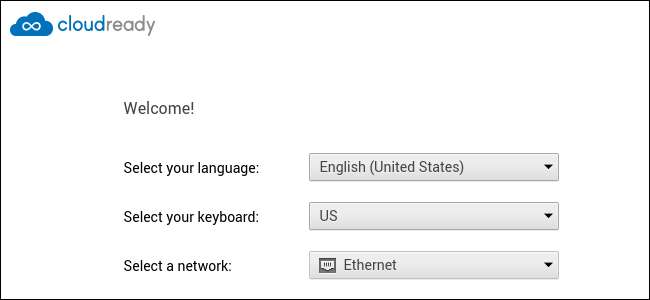
Sanal makineyi ilk kez başlattığınızda, Adobe Flash eklentisini sizin için otomatik olarak indirmeyi teklif edecektir. Bu, normalde Chrome OS'de bulunan bir şeydir, ancak buraya dahil edilemez. Bir Chromebook'ta bu pencereyi görmezsiniz. Ancak, bu sihirbaz yine de tek bir tıklamayla kurmanıza yardımcı olur.
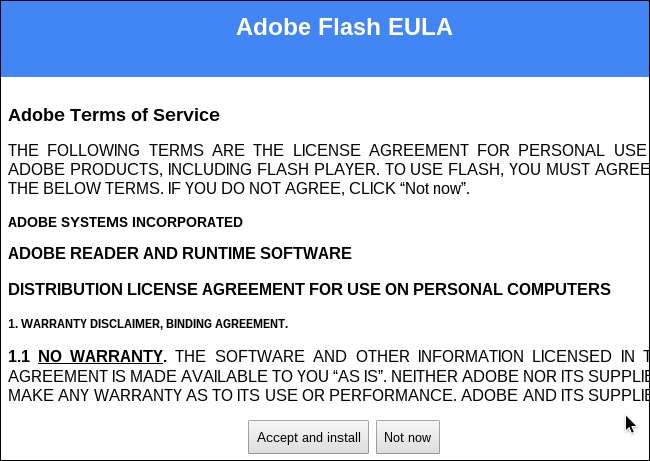
Normalde bir Chromebook'u kullandığınız gibi, bir Google hesabıyla işletim sisteminde oturum açacaksınız. Aslında, bunu yaptığınızda, Google'dan Chrome OS'de yeni bir oturum açma yapıldığına dair bir e-posta uyarısı alırsınız.
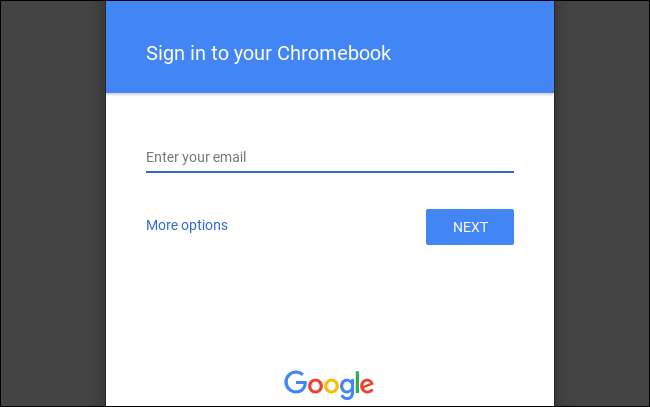
Etrafı tıklayıp ortamı normal bir Chromebook gibi kullanabilirsiniz. Her zamanki şeyleri bulacaksınız: Görev çubuğu, tepsi ve başlatıcı içeren bir masaüstü ortamı, Dosyalar uygulaması gibi uygulamalar ve tabii ki Chrome tarayıcısının kendisi.
Bazı özellikler mevcut olmayacak. Son zamanlarda Chromebook'ların çoğunda (ancak tümünde değil) görünen bir özellik olan Android uygulamaları için herhangi bir destek bulamayacaksınız. Multimedya veya DRM ile kısıtlanmış web sitelerinde sorunlarla karşılaşabilirsiniz.
İşletim sistemi Google'dan güncelleme almayacak, ancak Neverware tarafından yayınlanan yeni CloudReady sürümlerine otomatik olarak güncellenecektir. Neverware yayınlandıktan sonra bunları değiştirmek zorunda kaldığından, bunlar Google'ın kendisi tarafından yayınlanan yeni Chrome OS sürümlerinin gerisinde kalma eğilimindedir.
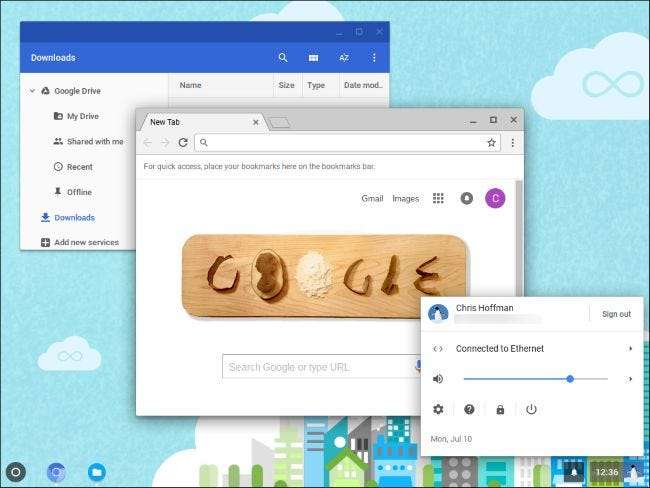
Gelecekte sanal makineyi başlattığınızda, şifrenizi girebileceğiniz, yeni bir kullanıcı hesabıyla oturum açabileceğiniz veya misafir olarak oturum açabileceğiniz normal Chrome OS oturum açma ekranını göreceksiniz. Misafir modunda, Chromebook'unuz misafire boş bir seçenek listesi verir ve oturumu kapattıklarında göz atma verilerini otomatik olarak siler.
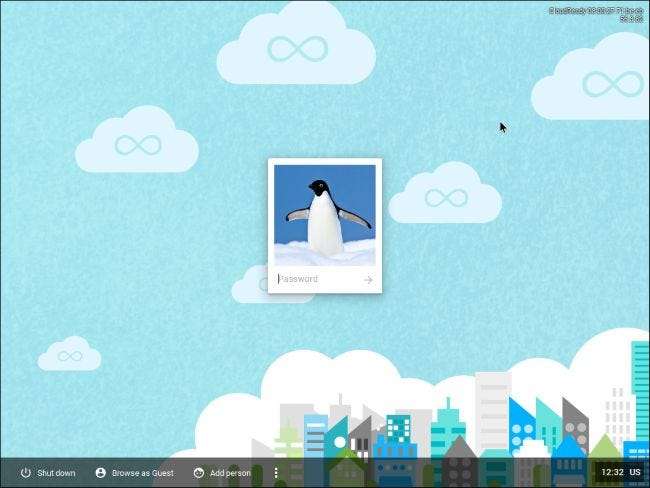
Bu, Chrome OS kullanma deneyiminin bir önizlemesi olsa da, gerçek şeyin yerini alamaz. Yalnızca birkaç özelliği eksik olmakla kalmaz, aynı zamanda Chrome OS'nin gerçek donanım üzerindeki performansı sanal bir makineden çok daha iyi olmalıdır.
Dahası, Chrome OS'yi sanal bir makinede kullanma deneyimi bir nevi asıl noktayı kaçırıyor. Chrome OS'nin basit ve hafif olması, önünüzden çekilmesi ve size sistem bakımı veya yazılım yüklemesi gerektirmeyen kullanımı kolay bir dizüstü bilgisayar sağlaması gerekiyordu; bu, konuk moduyla kolayca kullanıp konuklara verebileceğiniz bir şey.
İLİŞKİLİ: VirtualBox'a Android Nasıl Kurulur
Tıpkı bir Android telefon kullanma deneyimini şu şekilde yaşayamayacağınız gibi, bir Chromebook'u denemeden de aslında tüm Chrome OS deneyimine sahip olamazsınız. Android'i PC'nizdeki sanal bir makineye yüklemek . Hâlâ merak ediyorsanız yerel bir elektronik mağazasını ziyaret etmek ve bir Chromebook ile şahsen oynamak isteyebilirsiniz. Bu, Chrome OS'de de bu Android uygulamalarını denemenize izin verecektir.






